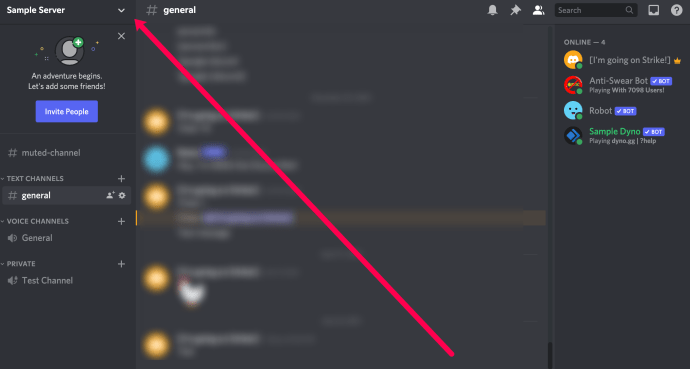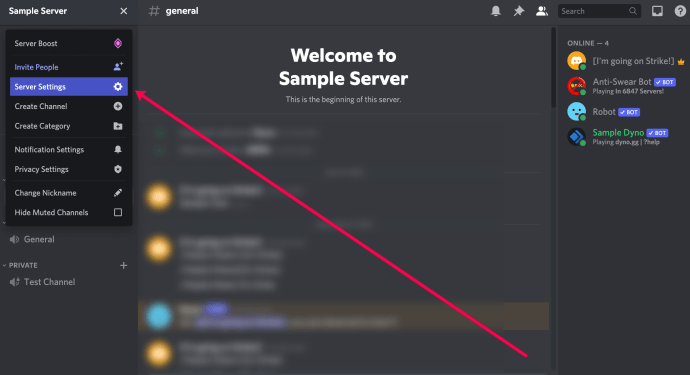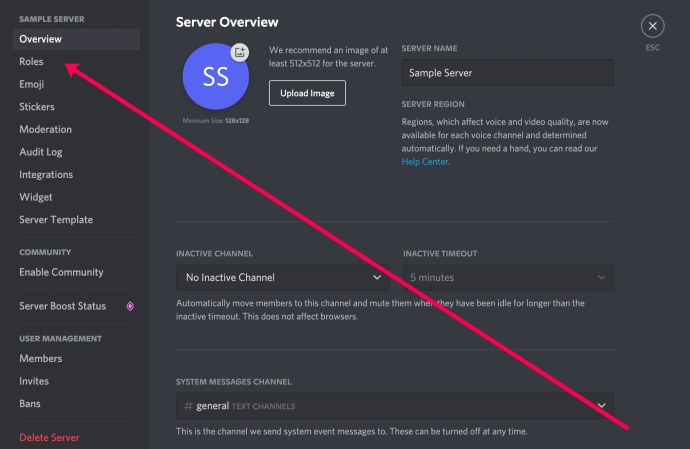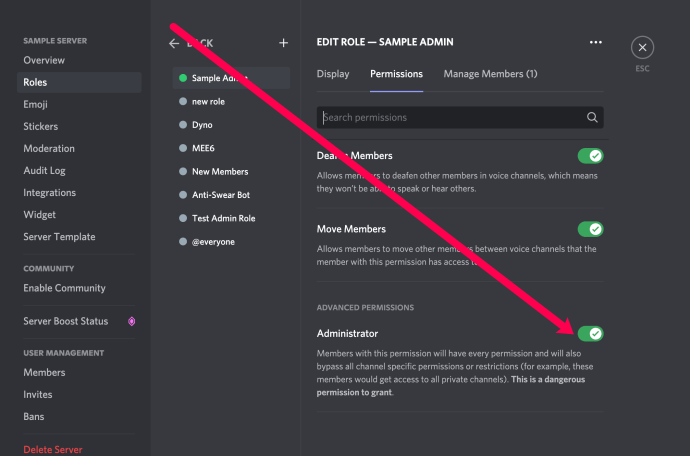如果您运行 Discord 服务器,您有多种选择可以为您的播放器提供简洁的功能。其中一项功能是添加机器人。一旦你学会了如何添加这些机器人,定制你的服务器就很简单了。

本文将向您展示如何设置 Discord 服务器,向您介绍机器人的世界,并解释如何将机器人添加到您的 Discord 服务器(以及您可能想要的原因)。
什么是 Discord 机器人?
机器人只是与人类(有时与其他机器人)交互以自动执行某些功能的计算机程序。有一个有用的聊天窗口的网站会立即打开提供与您谈论他们的产品或服务的机会;那是一个机器人。如果您使用 Reddit,您会一直看到机器人交互(哔!哔!)。
机器人可能有用也可能令人恼火,这取决于它们的目的、设计和部署方式。在 Discord 上,机器人在它们“居住”的服务器上为社区提供各种高效和不那么高效的功能。您可以将机器人添加到您的 Discord 服务器,以帮助您管理成员或使您的服务器更加独特和有趣。
例如,有播放音乐的机器人、根据请求提供有趣模因的机器人、为您获取游戏统计数据的机器人,以及在收到提示时在频道上播放响亮的喇叭噪音的机器人。
寻找好的机器人
Discord 世界充满了机器人;有数以千计的免费机器人可用。如果您愿意,这里有一些愚蠢和半有用的机器人列表,但更严重的机器人可以在 Carbonitex 网站上找到,该网站被认为是最好的 Discord 机器人存储库之一。另一个著名的 Discord 机器人存储库被称为 Discord Bots。在 GitHub 上搜索 Discord bots 将找到它在公众视野中真正铁杆的所有内容。

将机器人添加到您的 Discord 服务器
第一次将机器人添加到 Discord 服务器可能是一个漫长的过程。一旦你掌握了它的窍门,它实际上很简单。
步骤 1 – 打开管理员访问权限
要将机器人添加到您的 Discord 服务器,您必须是该服务器的管理员。如果您不拥有服务器,那么在向其添加任何内容之前与所有者核实可能是个好主意。
- 从您的 Discord 主页中选择您想要添加机器人的服务器(在 Discord 网站的左侧)。
- 一旦被选中;选择下拉菜单(屏幕左上角的服务器名称,旁边有一个向下的小箭头)。
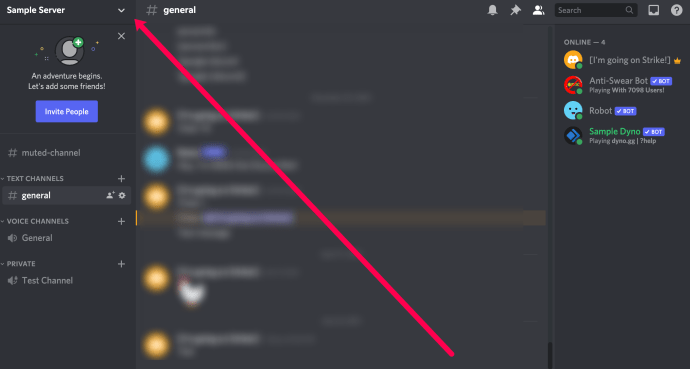
- 点击“服务器设置”。
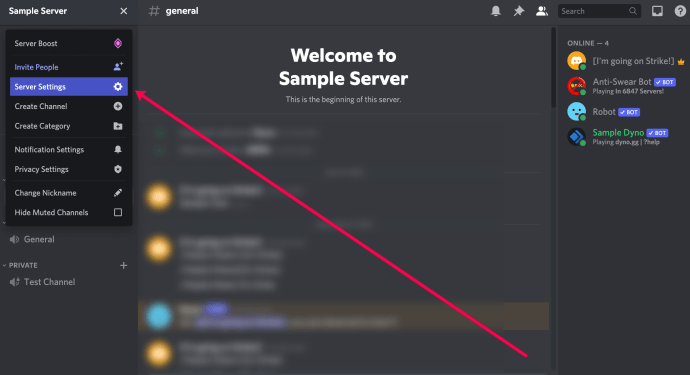
- 点按“角色”。
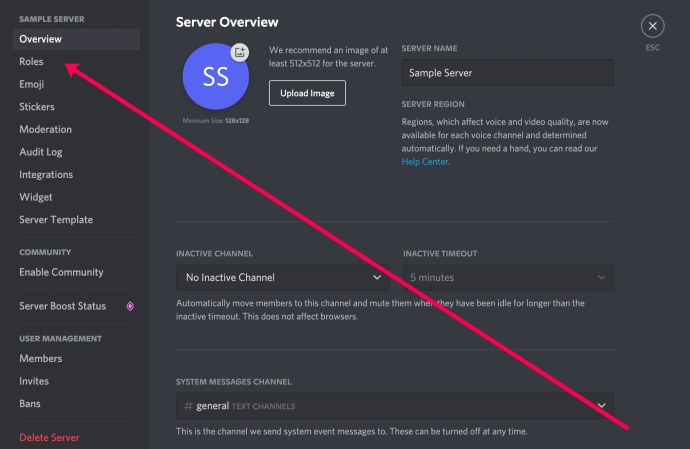
- 向下滚动到“常规权限”设置并打开“管理员”。
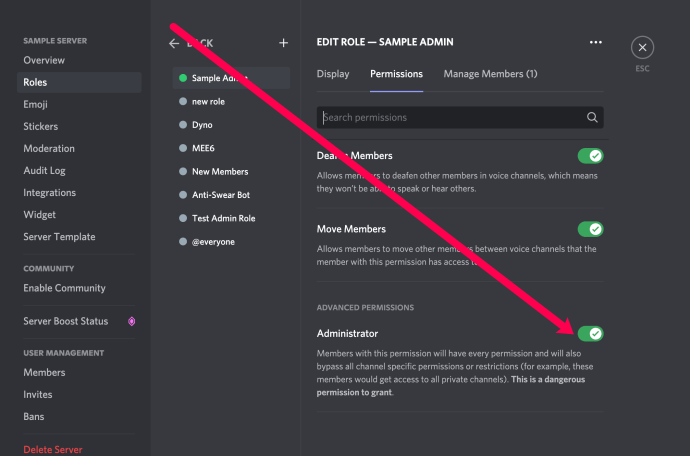
- 单击“保存更改”。

第 2 步 – 获取您想要的机器人
请务必注意,这取决于您的机器人的源网站;您可能会看到“邀请”或“添加机器人”。对于此示例,我们将使用 Dyno,但如果您要添加另一个 Bot,说明可能会略有不同。
找到您将添加到服务器的机器人并使用您的 Discord 凭据登录。

点击“邀请”或“添加机器人”(以列出的为准),然后点击您想要将机器人添加到的服务器。

按照提示操作 - 这将带您完成一系列权限,并要求管理员访问,这就是步骤 1 如此重要的原因。

授权机器人并完成验证码。
机器人有多种选择;有些可能在他们的过程中有所不同,但按照提示进行安装将使安装成功。
如果您在查找服务器时遇到问题,请确保您在用于 Bots 网站的同一浏览器中登录 Discord。此外,请验证您是否登录了正确的帐户。
如果您想在您的服务器上添加某人作为管理员,请查看有关添加新管理员的 TechJunkie。
一个流行的 Bot 是 Dyno,这是一款功能齐全的机器人,具有调节功能、音乐播放能力、CleverBot 集成以及本文讨论范围之外的许多其他功能。它已被添加到超过 140 万台 Discord 服务器,因此很受欢迎。

您可以从 Carbonitex 网站获取 Dyno。
- 单击绿色的“将机器人添加到服务器”按钮。这将从 Discord 弹出一个确认对话框,要求您选择要将 Dyno 添加到哪个服务器。您需要登录到您的服务器,Discord 才能知道您正在尝试添加内容。
- 选择您的服务器,然后单击“授权”。

您可能需要填写“我不是机器人”验证码,但之后,机器人将自动添加到您的服务器,您将被带到管理页面以在您的服务器上管理 Dyno。

十分简单!
如果您更铁杆并且想要添加机器人而不打扰漂亮的界面,您也可以直接添加它们。您需要知道机器人的客户端 ID,并且需要登录到 Discord 服务器。这是您需要用于大多数没有 Web 界面的 GitHub 机器人的方法。
- 打开浏览器并粘贴以下 URL://discordapp.com/oauth2/authorize?client_id=&scope=bot&permissions=0。
- 使用您要添加的机器人的实际客户端 ID 更改上述 URL 中的“Bot_Client_ID”。
- 即使该命令使用 Oauth2 来执行该操作,您仍可能需要授权该机器人。

授权您的 Discord 机器人
Discord 对机器人非常小心,有时需要多个授权才能使一个工作正常。即使平台使用 Oauth2 来启用允许的机器人访问和交互,您可能仍会被要求在通道内对其进行授权。
一些流行的 Discord 机器人
既然您知道如何添加机器人,那么您应该添加哪些机器人?好吧,只有您知道您希望服务器拥有什么样的环境。这里列出了一些更受欢迎的 Discord 机器人,以及您可能想要添加它们的原因。
Dank Member 显示模因并具有各种其他与模因相关的功能。
Pancake 是一个基本的多功能机器人,具有调节功能和音乐播放功能。
Nadeko 玩游戏,提供赌博,并拥有管理工具。
MedalBot 允许您的用户录制剪辑。
RickBot 提供超过 4500 种定制音板。
Groovy 是一个支持 Spotify、YouTube 和 Soundcloud 的音乐机器人。
Rhythm 是一个非常稳定且功能齐全的音乐机器人。
Mantaro 是一个可定制的“有趣”机器人。
翻译器是一种多语言机器人,可提供 100 多种语言之间的即时翻译。
更多机器人资源
有很多资源可以帮助您选择、自定义甚至创建自己的 Discord 机器人。以下是 Web 上一些最流行和最有用的面向机器人的资源,可帮助您充分利用机器人体验。

Discord.me 是一个大型 Discord 社区,用户可以在其中添加和推广服务器,但该网站的总体使命是“帮助人们找到他们喜欢的在线社区”。该站点有 33 类服务器,从军事到成熟,从动漫到艺术,从健身到毛茸茸。
一个活跃的博客让社区成员保持最新状态,并且该站点具有 NSFW 切换功能,可让您避免(或寻找)那里的“天黑后”服务器。

Discordbots.org 是一个以机器人为主题的 Discord 社区,为机器人用户提供大量资源。该网站有数千个分类和评级的机器人,还发布和支持自己的机器人创建 API,可在 JavaScript、Java、Python、C#/.NET 和 Go 变体中使用。
对于机器人开发人员而言,该站点是大量资源和示例的金矿。

Bastionbot.org 对机器人世界采取了一个有趣的哲学立场——Bastion 试图成为一个一体化机器人,可以处理服务器可能需要的一切,而不是让每个机器人运行自己的功能。
Bastion 的功能列表包括音乐、游戏、赠品和促销、建议频道、投票、用户资料、虚拟货币、等级系统、服务器商店、过滤器、搜索、游戏统计、消息传递、审核功能、表情符号、“有趣”功能,例如气笛和引号、右舷、预定命令以及触发器和反应事件。 Bastion 是一个功能齐全的机器人,几乎可以做任何你想让它做的事情,并且它会定期添加功能。
Carbonitex 是一个专门针对 Discord 服务器和机器人的统计数据收集网站,对于那些想要了解服务器和机器人竞争环境中的动作的人来说,这是一个了不起的资源。您可以邀请 Carbonitex 来监控您自己的服务器并收集统计数据以显示您在伟大的服务器生态系统中的位置。
经常问的问题
机器人是用作 Discord 服务器管理员的绝佳工具。以下是您最常见问题的更多答案。
如何创建 Discord 服务器?
我们实际上有一篇文章来指导您创建服务器。该过程相当简单,您可以免费拥有多台服务器。这意味着您可以为您的 Minecraft 朋友创建一个服务器,并为您的使命召唤朋友创建一个单独的服务器。
您甚至可以为企业或学校会议创建一个 Discord 服务器!
我是否必须向每台服务器添加一个机器人?
是的。假设您想将音乐机器人添加到您的服务器;您需要为每台服务器执行上述步骤。
我添加了一个机器人,但它没有做任何事情。怎么了?
根据您添加的机器人,您可能会遇到一些问题,因为机器人本身存在问题。但是,在大多数情况下,您需要导航到服务器设置中的“角色”,并为您的机械助手授予正确的权限。
大多数机器人在他们的网站上都有一个仪表板。如果您添加了角色,但它仍然无法正常运行,请前往机器人的网站并从那里查看版主的权限。例如,Mee6 机器人非常受欢迎,但您必须先从网站切换版主权限,然后才能真正执行任何操作。
我必须是管理员才能添加机器人吗?
是的,如果您没有打开管理员权限,则无法向该服务器添加机器人。您可以随时要求所有者或管理员访问这些权限或要求他们为您添加它们。虽然,这可能不会那么顺利,这取决于您要完成的工作以及您与他们的关系。